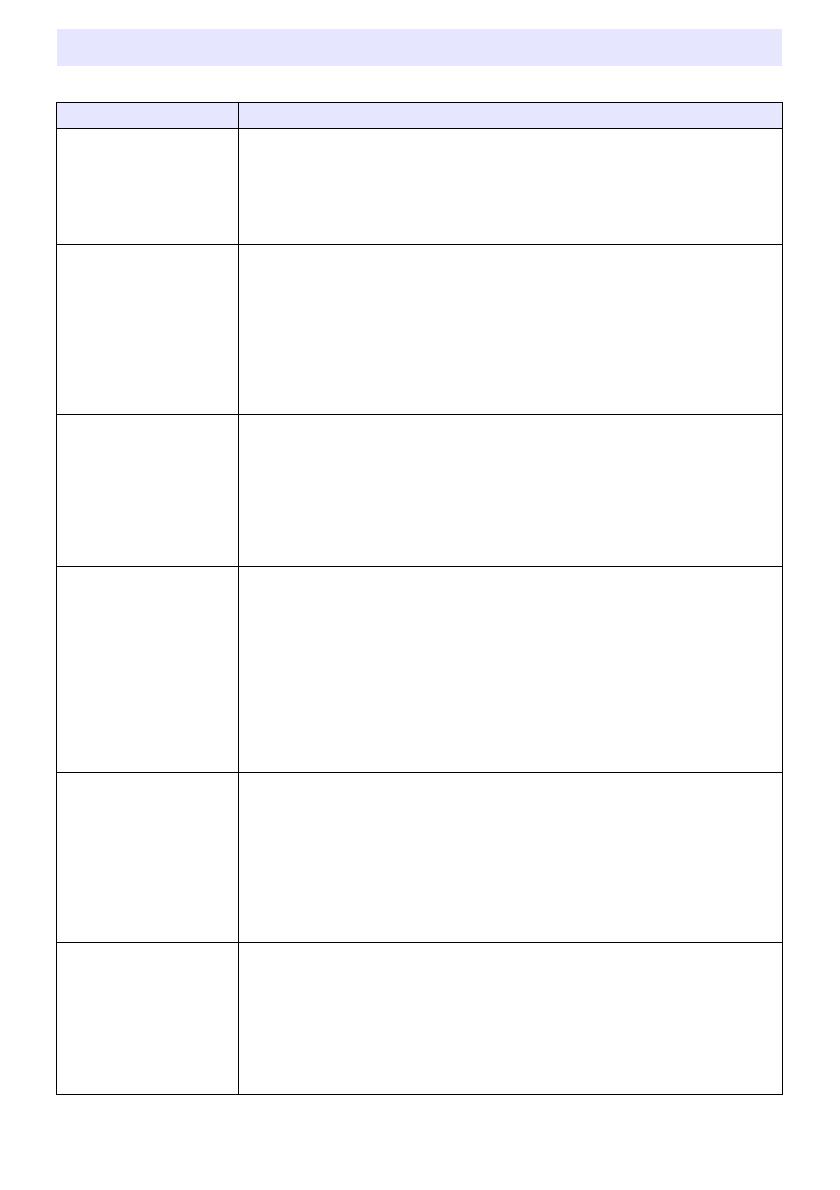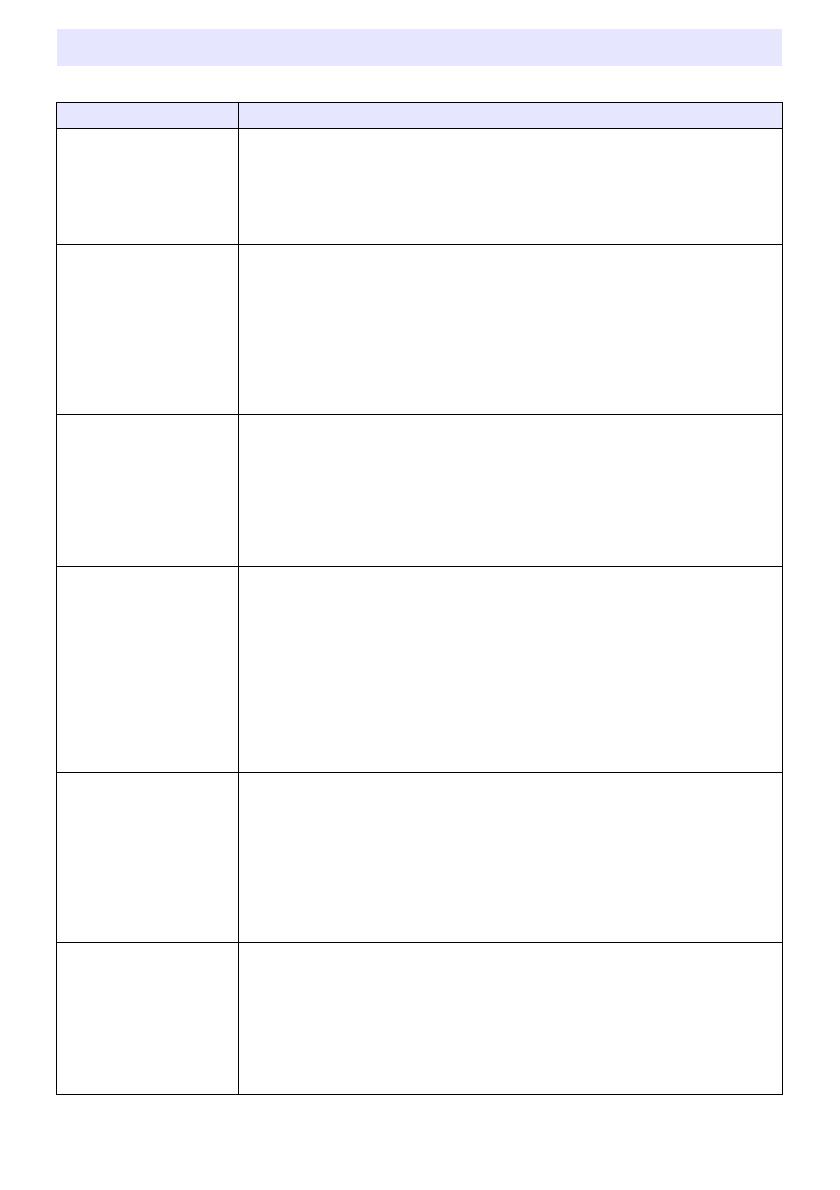
30
Siempre que experimente cualquier problema con el proyector, verifique los siguientes puntos.
Solución de problemas del proyector
Problema Causa y acción recomendada
La unidad no se enciende. z Si el indicador POWER/STANDBY no se ilumina, el cable de alimentación de CA
podría estar mal conectado. Conecte correctamente el cable de alimentación de
CA.
z Si el indicador POWER/STANDBY se ilumina en rojo y el indicador STATUS se
ilumina (o parpadea) en rojo o ámbar, significa que ha ocurrido un error. Consultar
“Indicadores de error y mensajes de advertencia” (página 28).
La imagen no se proyecta
o la imagen proyectada es
anormal.
z El PC o el dispositivo de video conectado no está encendido, o no está emitiendo
una señal de video. Asegúrese de haber encendido el PC o el dispositivo de video
conectado, y realice la operación requerida para generar una señal de video.
z No se ha seleccionado la fuente de salida correcta en el proyector. En el proyector,
seleccione la fuente de entrada correcta que corresponde con el dispositivo
conectado.
z Las imágenes pueden no proyectarse correctamente cuando el terminal de salida
de componente de un dispositivo de video está conectado al terminal COMPUTER
del proyector.
El color de la imagen o la
visualización es anormal.
Podría estar seleccionada una opción incorrecta (“Componente” o “RGB”) para la
configuración “Ajustes de entrada J Terminal COMPUTER” en el menú de
configuración. La imagen no será proyectada correctamente si se selecciona
“Componente” mientras el terminal COMPUTER del proyector está conectado al
terminal de salida RGB de un PC, o si se selecciona “RGB” mientras el terminal
COMPUTER del proyector está conectado al terminal de salida del video de un
dispositivo de video. En el menú de configuración, seleccione “Auto” en “Ajustes de
entrada J Terminal COMPUTER”. Consulte la página 21.
No puedo entender los
mensajes ni los menús
porque están en un idioma
incorrecto.
Realice la siguiente operación y seleccione el idioma que desea. Consulte la
página 22.
1. Presione la tecla [MENU] para visualizar el menú de configuración.
2. Si la señal de entrada es HDMI (PC), presione [T] cuatro veces y, a continuación,
presione la tecla [ENTER]. Si la señal de entrada es RGB, Componente o HDMI
(DTV), presione [T] cinco veces y, a continuación, presione la tecla [ENTER].
3. Presione [S] dos veces y luego presione la tecla [ENTER] para visualizar el menú
de selección de idioma.
4. Con las teclas [T] y [S], mueva el resalte al idioma que desee seleccionar y, a
continuación, presione la tecla [ENTER].
5. Presione la tecla [MENU] para salir del menú de configuración.
No se emite audio por el
terminal AUDIO OUT
z El volumen del proyector puede estar ajustado a un nivel muy bajo o enmudecido.
Utilice las teclas [VOLUME +] y [VOLUME –] del control remoto para ajustar el nivel
de volumen. Consulte la página 14.
z El volumen del dispositivo conectado al proyector puede estar ajustado a un nivel
muy bajo, o el otro dispositivo no está emitiendo audio. Ajuste el nivel de volumen
del dispositivo conectado.
z La salida de audio del dispositivo conectado no está correctamente conectada al
terminal AUDIO IN del proyector. Verifique la conexión. Consultar “Conexión de los
cables del proyector” (página 7).
Colores extraños La señal de entrada no corresponde con los ajustes del proyector. Intente hacer lo
siguiente.
– Presione la tecla [FUNC] y, a continuación, seleccione “Brillo” para ajustar el brillo
de la imagen.
– Presione la tecla [FUNC] y, a continuación, seleccione “Modo de color” para
cambiar el modo de color.
– En el menú de configuración, ajuste el balance de color de la imagen proyectada
mediante “Ajuste de imagen 1 J Balance de color”.